目录
二、使用nvm-windows版本管理工具安装Node.js(推荐)
一、直接安装Node.js
(推荐使用nvm-windows版本管理工具安装Node.js,亦可选择如下直接安装)
1. 官网
Download | Node.js (nodejs.org)![]() https://nodejs.org/en/download
https://nodejs.org/en/download
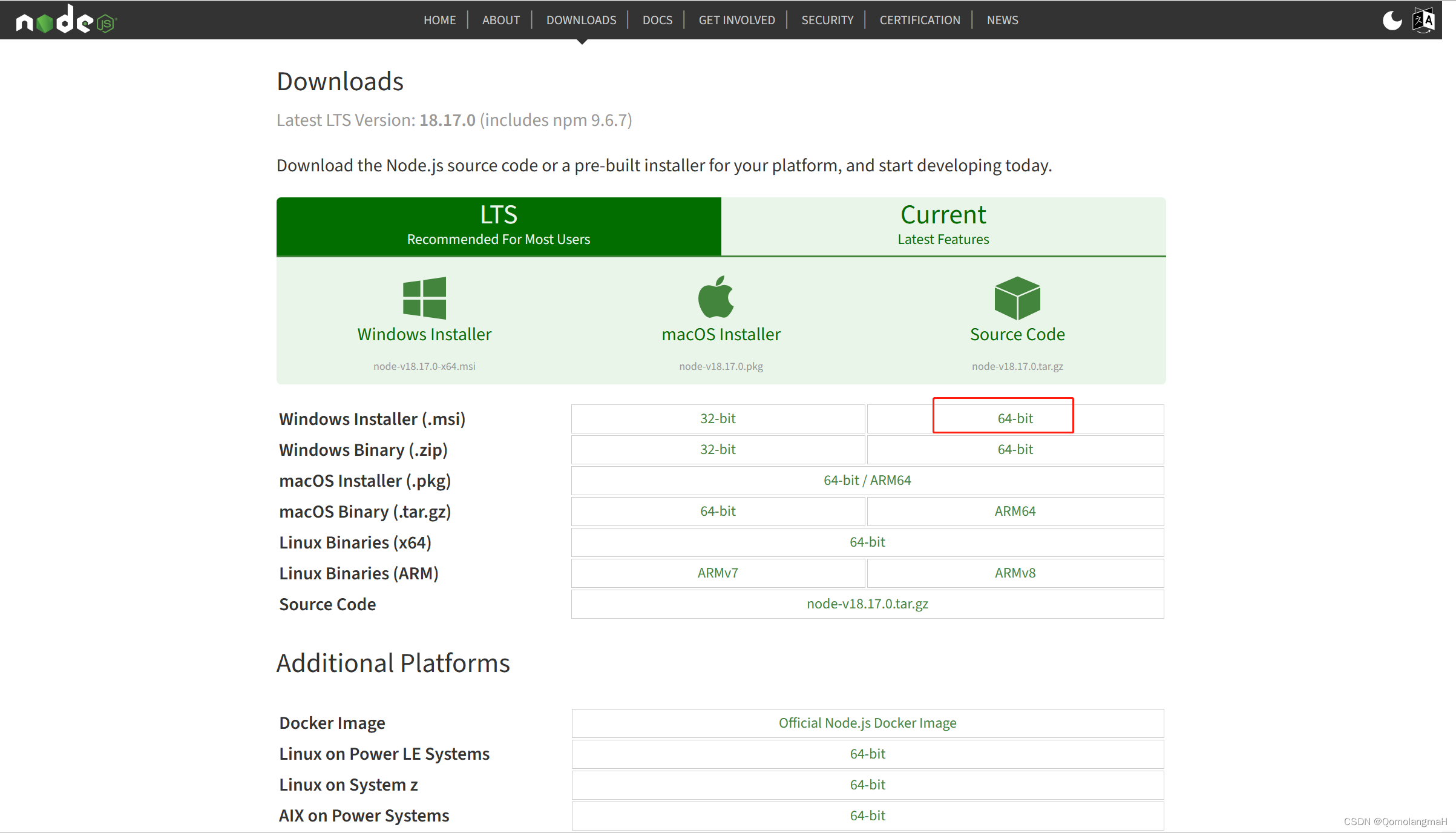
2. 安装
- 双击开始安装
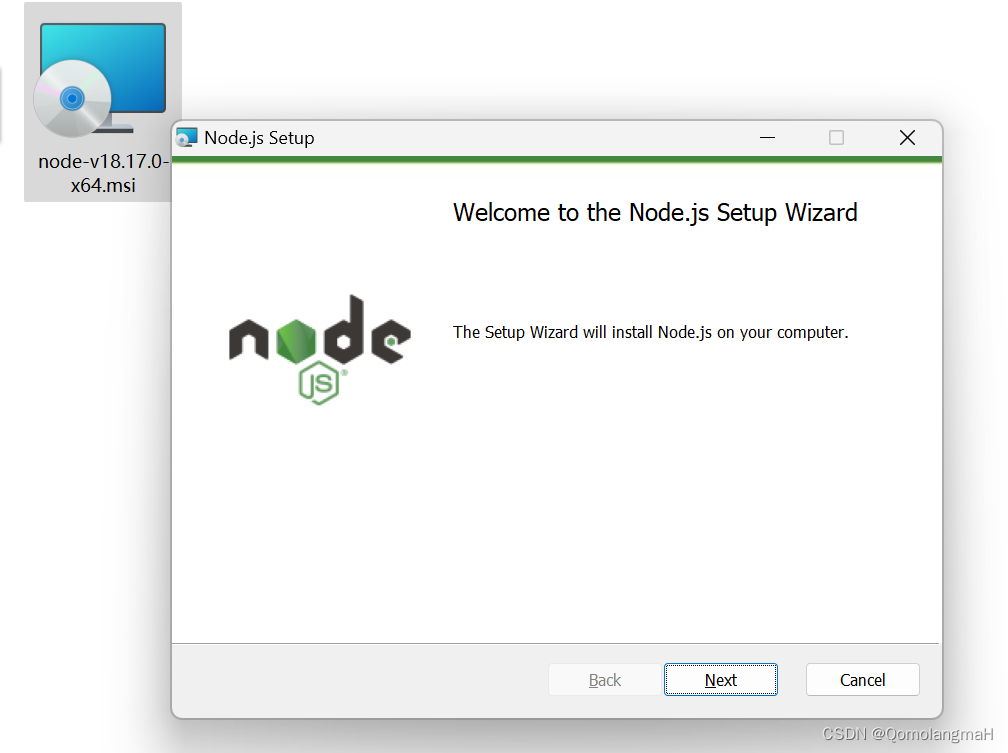
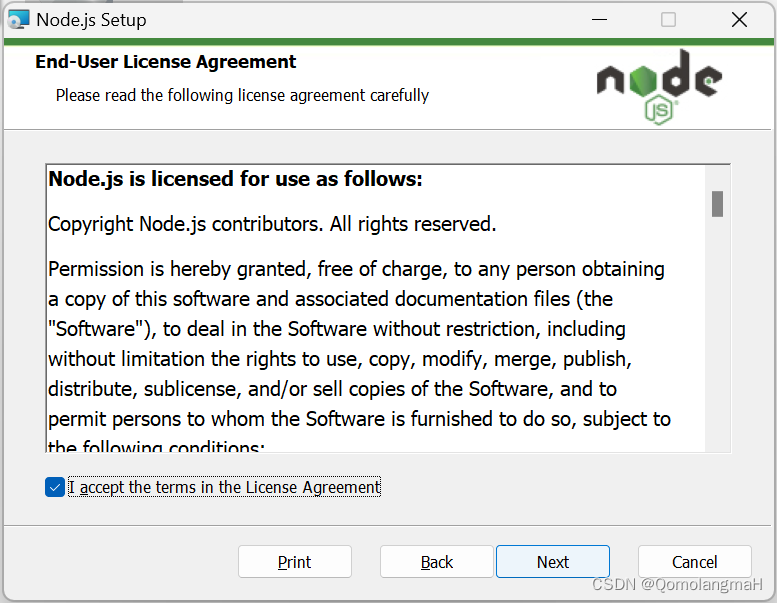
- 自定义安装位置

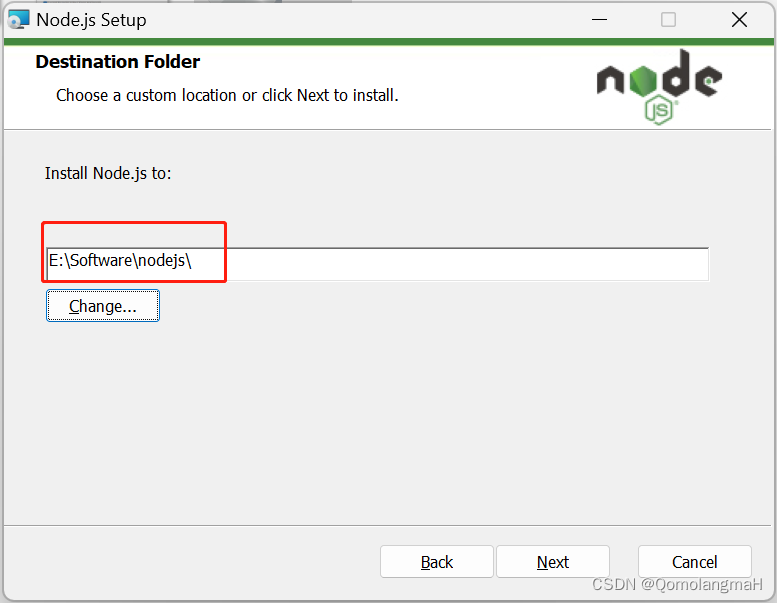

- 注意不勾选该选项

- 开始安装

- 安装结束

3. 检查
查询Node.js和npm的版本信息
node -vnpm -v
二、使用nvm-windows版本管理工具安装Node.js(推荐)
"nvm-windows"是一个针对Windows操作系统的Node.js版本管理工具,它允许你轻松地在同一台机器上安装和切换不同版本的Node.js。使用"nvm-windows",你可以同时安装多个不同版本的Node.js,并且可以根据项目的需要灵活切换使用的版本。
安装前,建议从操作系统中删除 Node.js 或 npm 的任何现有安装
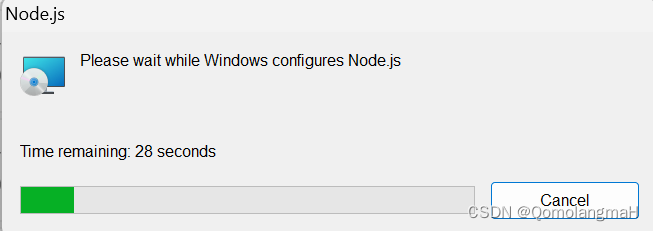

1. 下载nvm-setup.zip 文件
windows-nvm 存储库![]() https://github.com/coreybutler/nvm-windows#installation--upgrades
https://github.com/coreybutler/nvm-windows#installation--upgrades
2. 安装nvm
- 解压,双击 nvm-setup.exe 文件安装
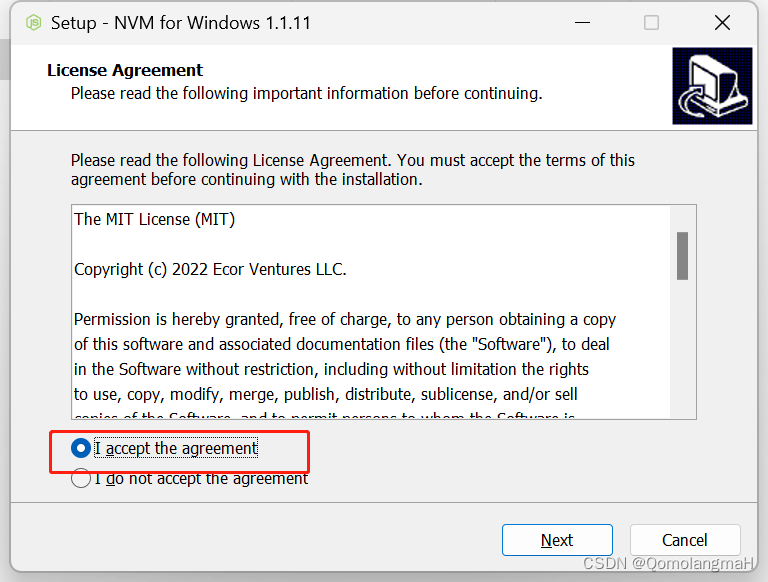
- 自定义nvm安装位置


- 自定义nodejs安装位置

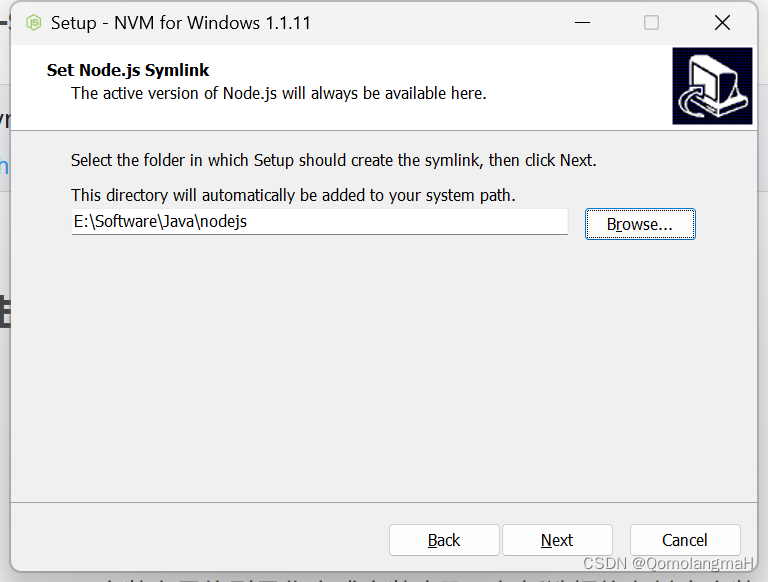
- 开始安装

- 安装结束
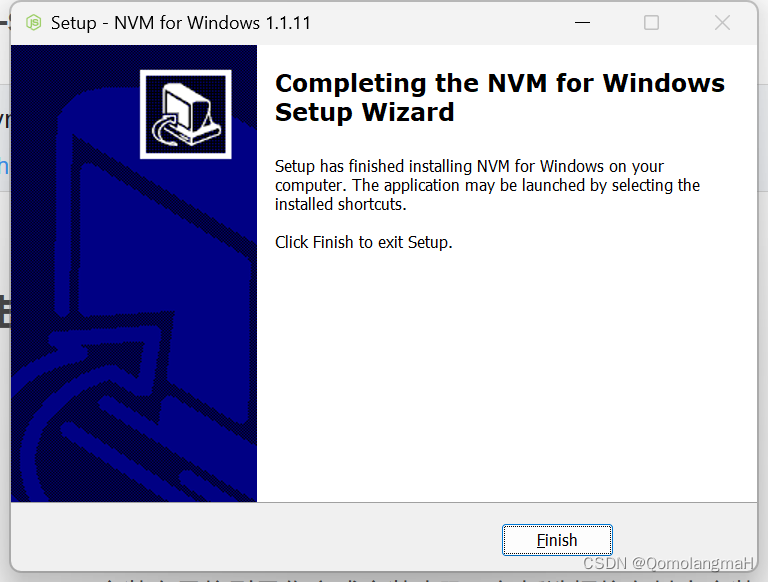
3. nvm常用命令
使用说明
nvm
列出当前安装的Node版本
nvm ls列出所有可用的Node.js版本
nvm list available
安装最新版本的Node.js
nvm install latest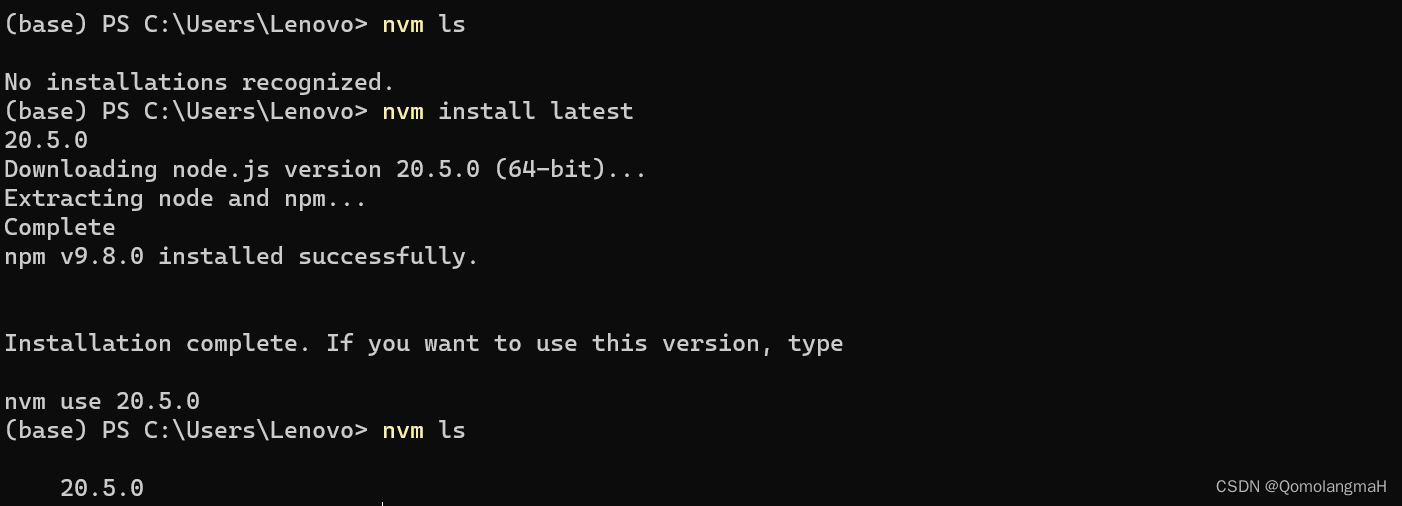
安装特定版本
nvm install 19.0.1切换使用版本
nvm use 20.5.0
三、安装Webstorm
1. 使用Jetbrains toolbox安装
参照前文Pycharm专业版安装教材(Jet brains全家桶安装方式完全相同)
2. 直接安装
官网:
JetBrains: 软件开发者和团队的必备工具![]() https://www.jetbrains.com.cn/
https://www.jetbrains.com.cn/

亦可参照前文,安装过程不做展示(注意修改安装位置)
四、运行项目
1. 克隆项目
AI 代码翻译器:使用 AI 将代码从一种语言翻译成另一种语言。
方法一:终端输入
git clone https://github.com/mckaywrigley/ai-code-translator.git方法二:Webstorm内
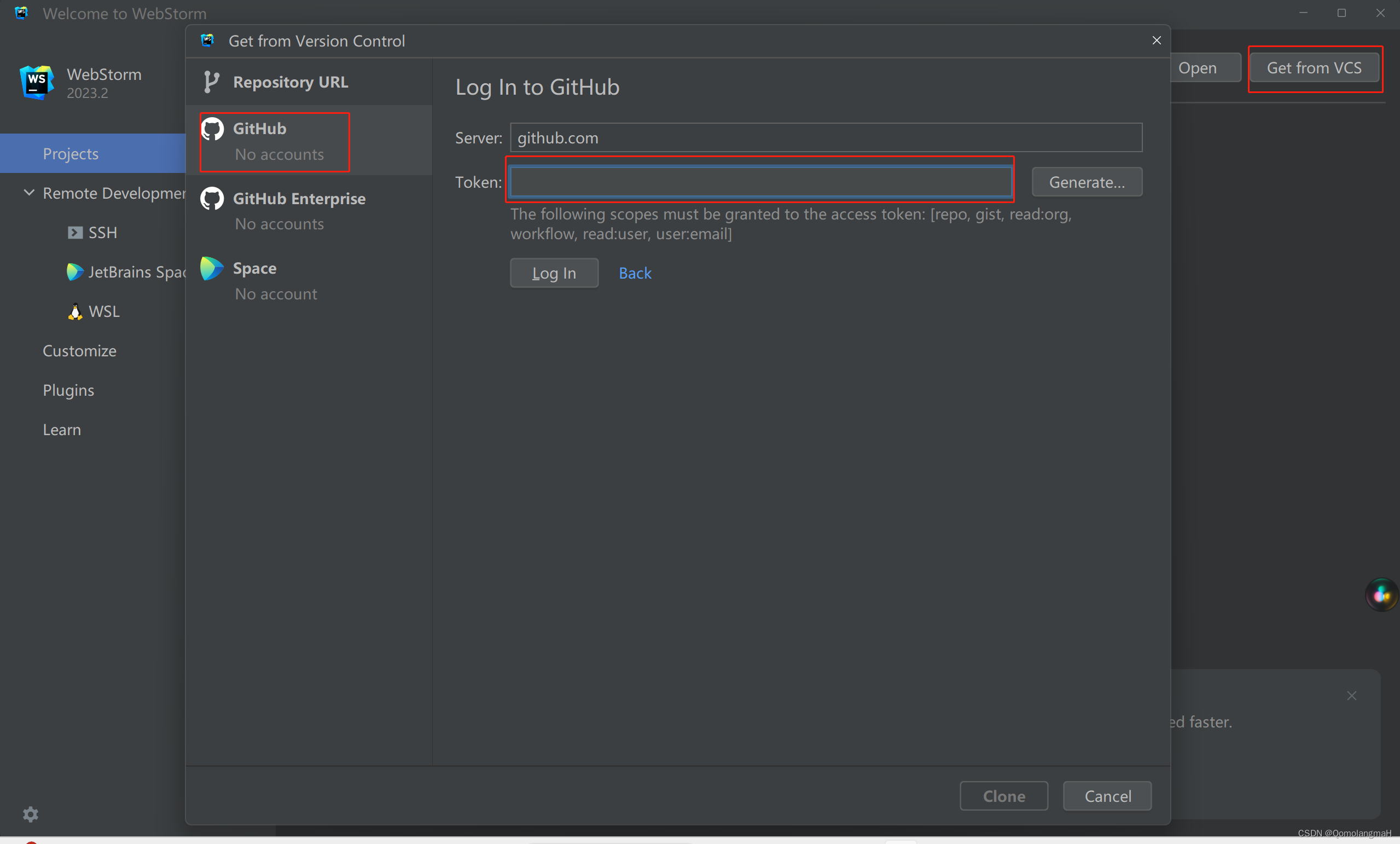
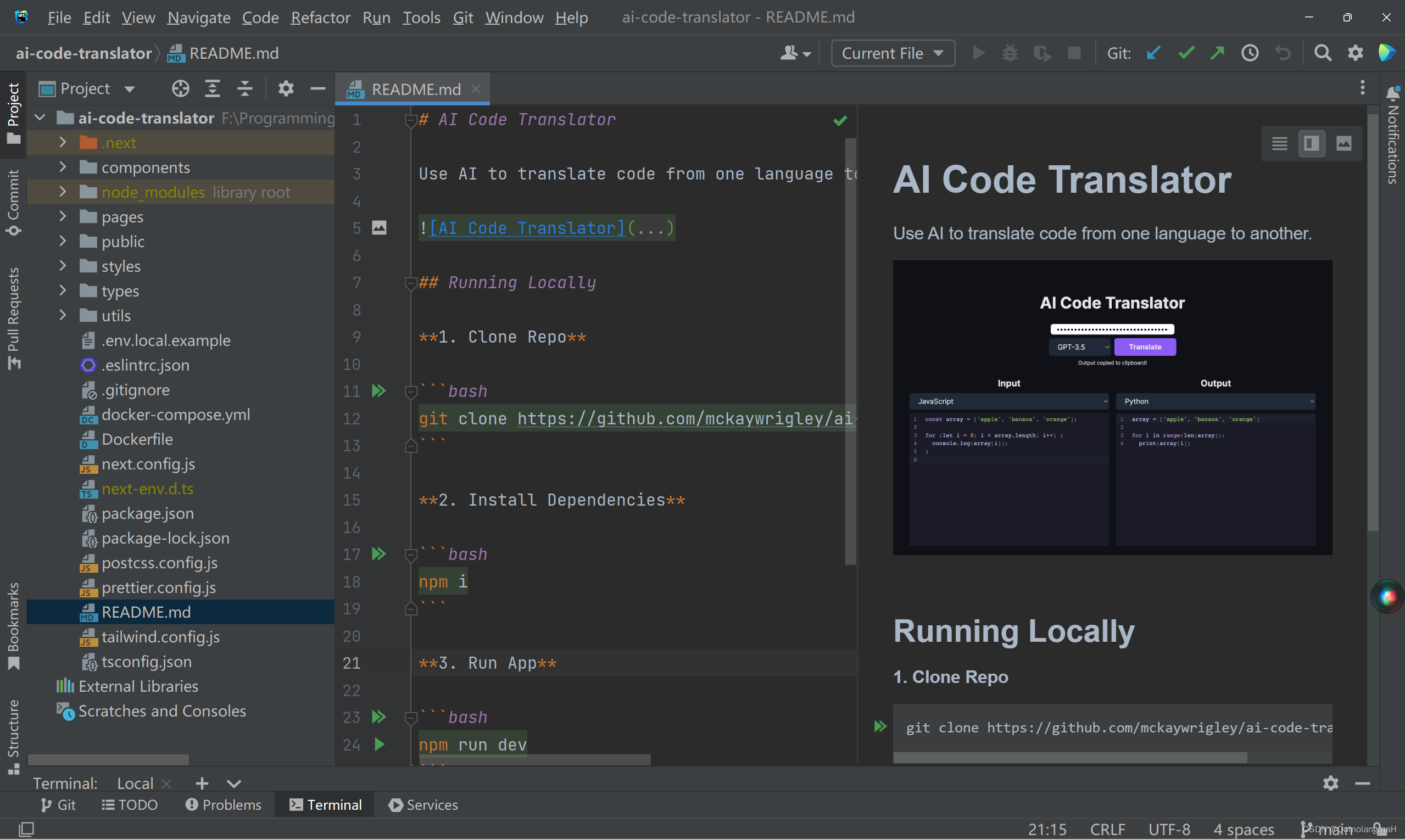
2. 安装项目中所需的依赖包
npm i3. 运行项目
npm run dev
4. 成功启动服务器
